- Mwandishi Jason Gerald [email protected].
- Public 2023-12-16 11:41.
- Mwisho uliobadilishwa 2025-01-23 12:48.
Unaweza kuongeza tabo, au karatasi za kazi, katika Excel ili kutenganisha data na kuifanya iweze kupatikana zaidi. Kwa chaguo-msingi, Excel hutoa karatasi moja (tatu ikiwa unatumia Excel 2007), lakini unaweza kuunda karatasi za ziada unavyotaka.
Hatua
Njia 1 ya 3: Kuongeza Karatasi Moja ya Kazi
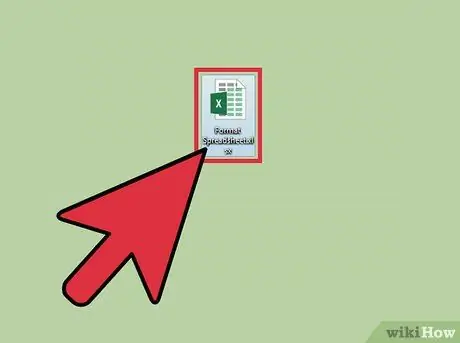
Hatua ya 1. Anza Excel kupitia menyu ya Anza (Windows) au folda ya Programu (Mac), kisha ufungue kitabu cha kazi unachotaka kuingiza karatasi ya kazi ndani
Unapofungua Excel, utaulizwa kuchagua faili.
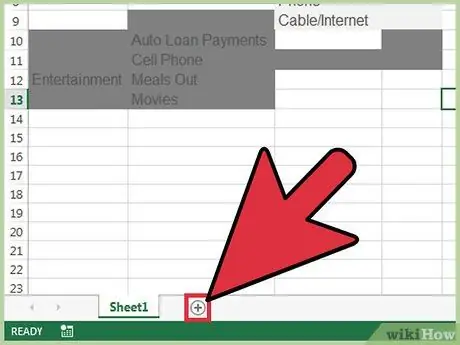
Hatua ya 2. Bonyeza kitufe cha "+" mwishoni mwa kichupo cha karatasi ili kuongeza karatasi tupu upande wa kulia wa karatasi iliyopo
- Unaweza pia kubonyeza Shift + F11 ili kuongeza karatasi mbele ya karatasi iliyochaguliwa. Kwa mfano, ukichagua Karatasi1 na bonyeza Shift + F11, Laha2 itaongezwa mbele ya Karatasi1.
- Ili kuunda tabo mpya katika toleo la Mac la Excel, bonyeza Amri + T.
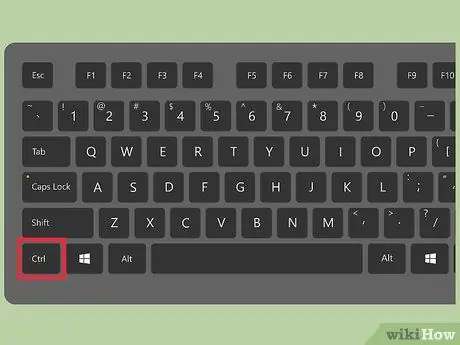
Hatua ya 3. Tengeneza nakala ya karatasi inayofanya kazi kwa kuchagua karatasi maalum, bonyeza Ctrl/Chagua, na chora karatasi ya kazi.
Excel itafanya nakala ya karatasi na data ndani yake.
Ikiwa unataka kunakili karatasi nyingi mara moja, bonyeza na ushikilie Ctrl / ⌥ Chagua wakati unabofya karatasi unayotaka
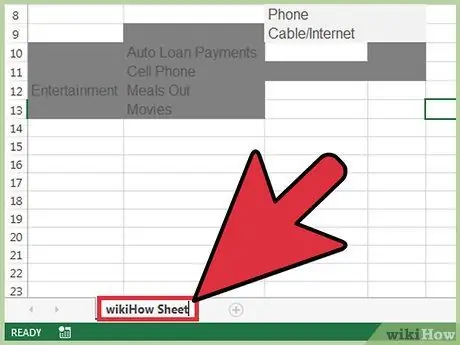
Hatua ya 4. Bonyeza mara mbili kichupo kuiita jina jipya
Mara tu maandishi yamechaguliwa, unaweza kutaja karatasi yoyote jina.
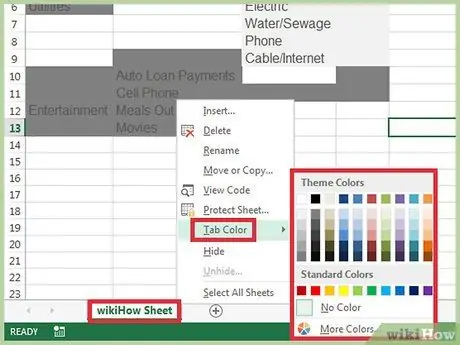
Hatua ya 5. Bonyeza kulia moja ya tabo, kisha uchague "Rangi ya Tab" kubadilisha rangi
Unaweza kuchagua kutoka kwa rangi anuwai, au bonyeza "Rangi zaidi" kuunda yako mwenyewe.
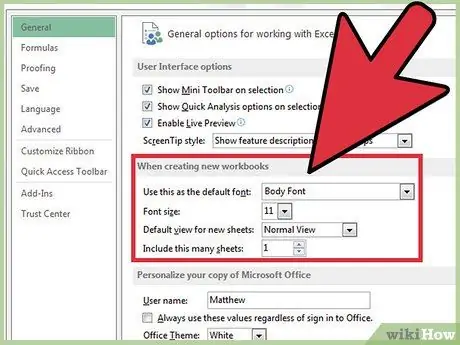
Hatua ya 6. Badilisha idadi ya vitabu vya kazi chaguo-msingi kwa kitabu kipya cha kazi
Unaweza kubadilisha mipangilio ya Excel ikiwa ni pamoja na karatasi zaidi au chini wakati unapounda kitabu kipya cha kazi.
- Bonyeza kichupo cha Faili au kitufe cha Ofisi, kisha chagua "Chaguzi".
- Kwenye kichupo cha "Jumla" au "Maarufu", pata sehemu ya "Wakati wa kuunda vitabu vipya vya kazi".
- Badilisha thamani katika chaguo la "Jumuisha shuka nyingi".
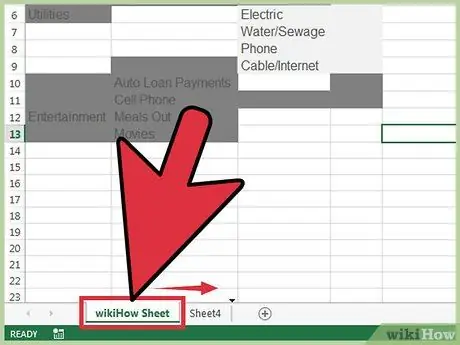
Hatua ya 7. Bonyeza na buruta tabo kushoto au kulia kupanga tabo
Mara baada ya kuwa na tabo chache, unaweza kubofya na uburute. Buruta kichupo kushoto au kulia ili kusogeza kwenye nafasi mpya. Mabadiliko haya ya msimamo hayataathiri fomula au marejeleo ya data.
Njia 2 ya 3: Kuongeza Karatasi nyingi za Kazi
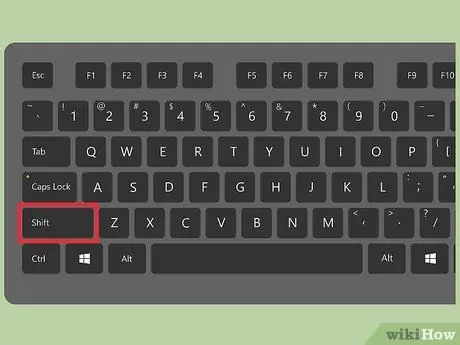
Hatua ya 1. Shikilia Shift, kisha uchague idadi ya karatasi unazotaka kuongeza
Kwa mfano, ikiwa unataka kuongeza karatasi tatu mara moja, shikilia Shift wakati wa kuchagua karatasi tatu. Kwa maneno mengine, lazima uwe na karatasi tatu kabla ya kuunda haraka karatasi tatu kupitia hatua hii.
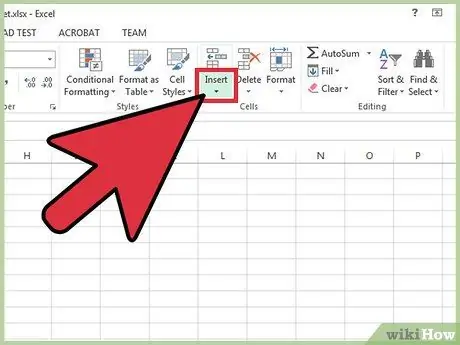
Hatua ya 2. Bonyeza kitufe cha "Ingiza" kwenye kichupo cha Mwanzo
Utaona chaguo la ziada la "Ingiza". Hakikisha unabofya kishale cha "▼" kufungua menyu ya ziada..
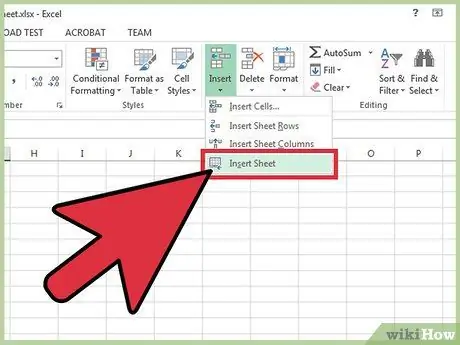
Hatua ya 3. Chagua "Ingiza Karatasi
" Excel itaongeza karatasi tupu kulingana na idadi ya karatasi ulizochagua. Karatasi ya kazi itaongezwa kushoto kwa karatasi ya kwanza uliyochagua.
Njia ya 3 ya 3: Kuingiza Kiolezo cha Karatasi ya Kazi
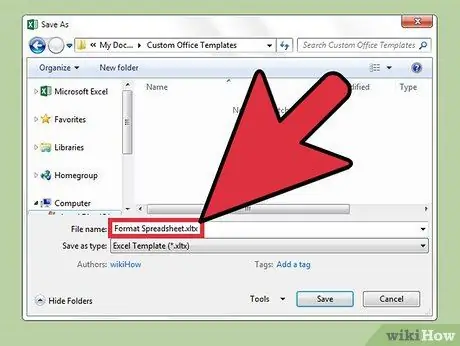
Hatua ya 1. Unda au pakua kiolezo unachotaka kutumia
Unaweza kubadilisha kitabu chochote cha kazi kuwa kiolezo kwa kukihifadhi katika muundo wa "Kiolezo cha Excel (*.xltx)". Faili ya templeti itahifadhiwa kwenye folda ya Violezo. Vinginevyo, unaweza pia kupakua templeti anuwai kutoka Microsoft wakati wa kuunda faili mpya.
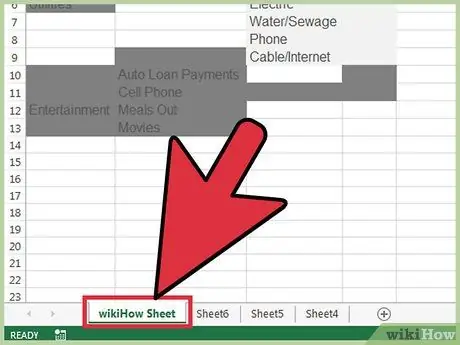
Hatua ya 2. Bonyeza kulia kichupo unachotaka kuingiza kiolezo mbele ya
Template mpya itaingizwa mbele ya kichupo cha chaguo lako.
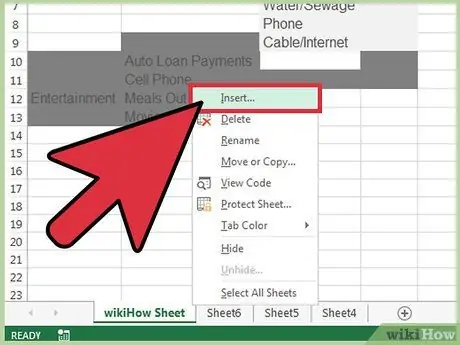
Hatua ya 3. Chagua chaguo "Ingiza" kutoka kwenye menyu ya muktadha
Utaona dirisha mpya ambapo unaweza kuchagua kitu unachotaka kuingiza.
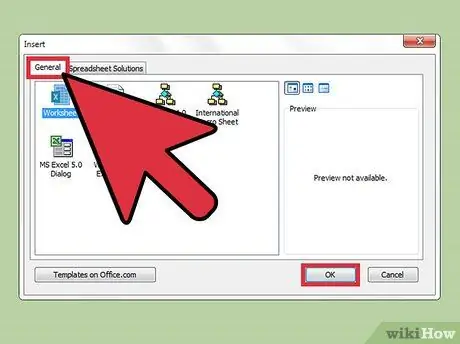
Hatua ya 4. Chagua kiolezo unachotaka, kisha bofya "Sawa"
Violezo ambavyo vimepakuliwa na kuhifadhiwa vitaonekana kwenye kichupo cha "Jumla".
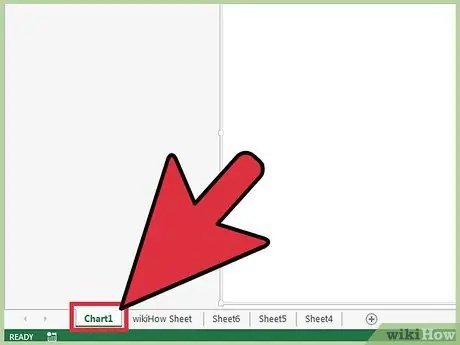
Hatua ya 5. Chagua kichupo kipya
Tabo mpya (au mfululizo wa tabo ikiwa templeti ina karatasi zaidi ya moja) itaingizwa mbele ya kichupo ulichochagua.
Vidokezo
- Unaweza kutumia mabadiliko kwenye tabo nyingi mara moja kwa kuzipanga. Shikilia kitufe cha Ctrl wakati unabofya tabo ili kuunda kikundi cha tabo. Ili kupanga mfululizo wa tabo, shikilia kitufe cha Shift, kisha bonyeza kichupo cha kwanza na cha mwisho unachotaka kupanga kikundi. Ili kuunganisha tabo, toa kitufe cha Ctrl au Shift, kisha bonyeza kichupo chochote.
- Tabo ni rahisi kutambua ikiwa wamepewa majina ya kipekee, kama miezi, nambari, au vitu vingine ambavyo vinawakilisha yaliyomo kwenye tabo.






